Skaner kodów kreskowych Bluetooth
Aplikacje, z których pracownicy uwielbiają korzystać.
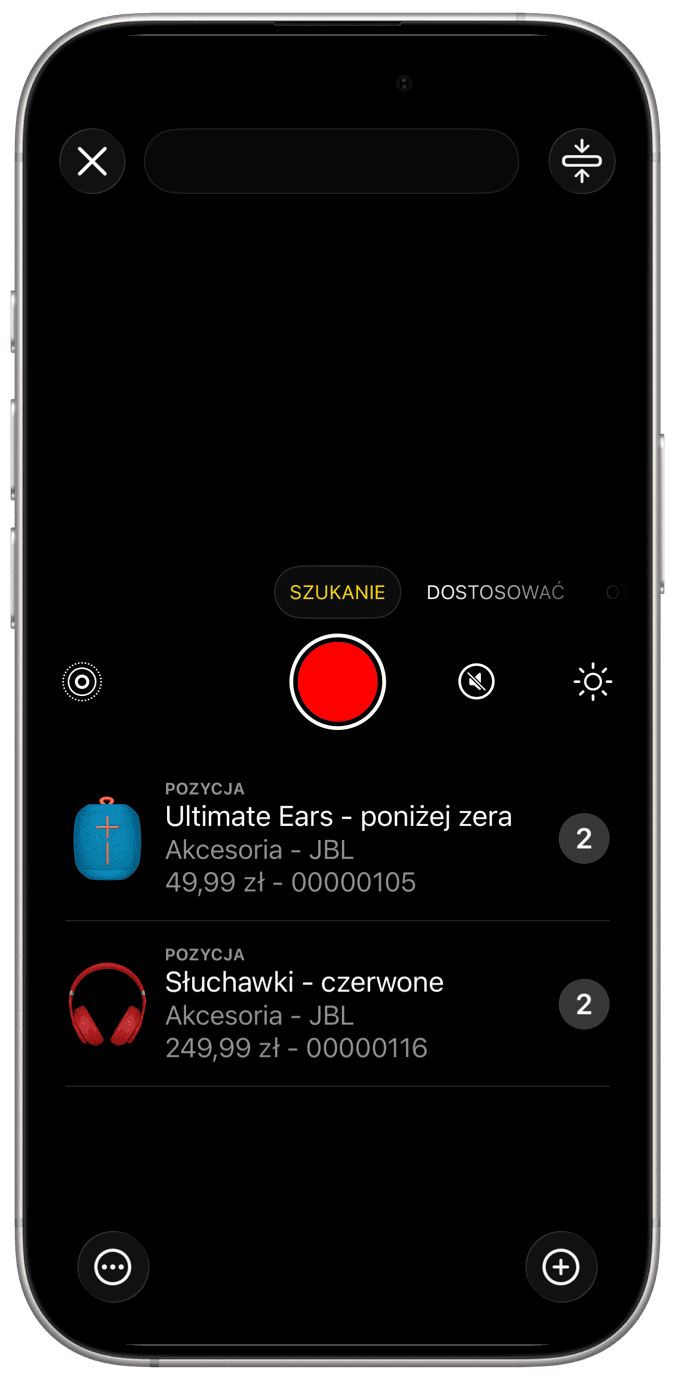
Połącz bezprzewodowo
Akcesoria do skanowania kodów kreskowych Bluetooth mogą łatwo sparować się z urządzeniami iOS i macOS, dowiedz się, jak skonfigurować akcesorium, a następnie użyć Bluetooth urządzenia, aby je sparować. Po podłączeniu zeskanowane wartości zostaną wstawione do pola wejściowego podczas korzystania z trybu emulacji klawiatury.
Doświadczenie użytkownika
Aby poprawić wrażenia użytkownika, starannie zaprojektowaliśmy widok skanera, aby akceptował kody wejściowe ze skanera bluetooth, aby bez wysiłku przeprowadzać wyszukiwania lub aktualizacje zapasów. Wystarczy dotknąć skanera w aplikacji i rozpocząć skanowanie produktów za pomocą zewnętrznego urządzenia Bluetooth, aby zobaczyć, jak się dzieje.
